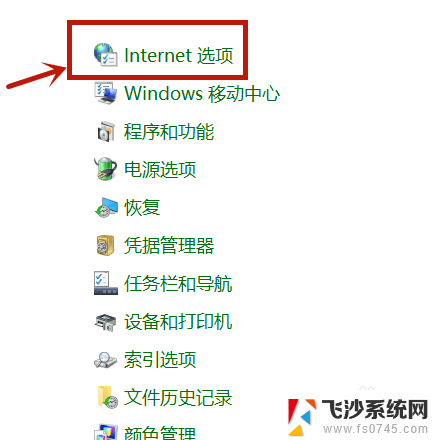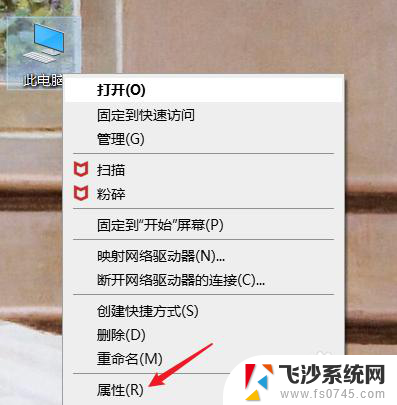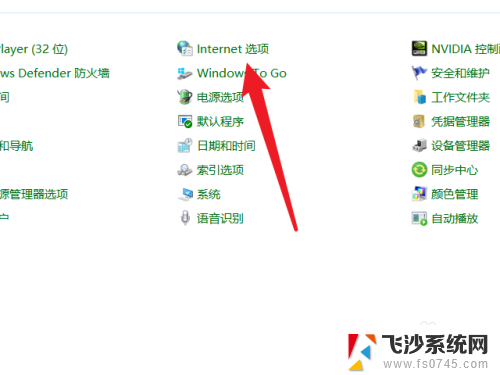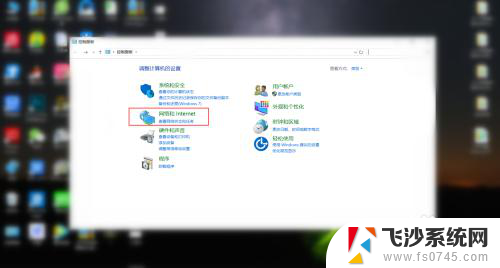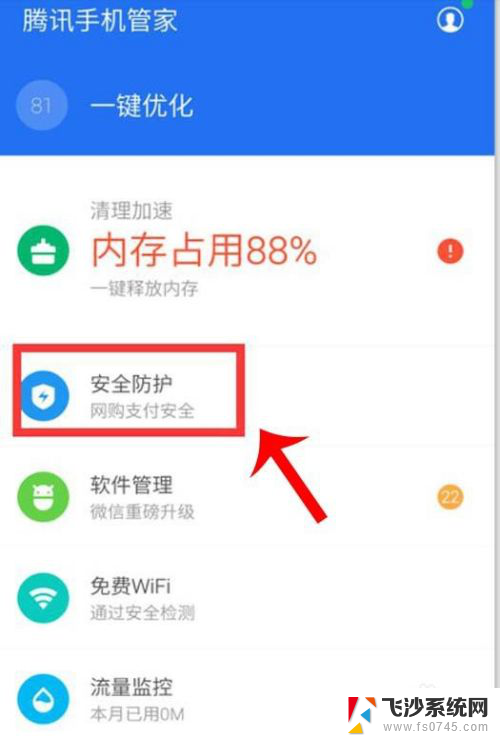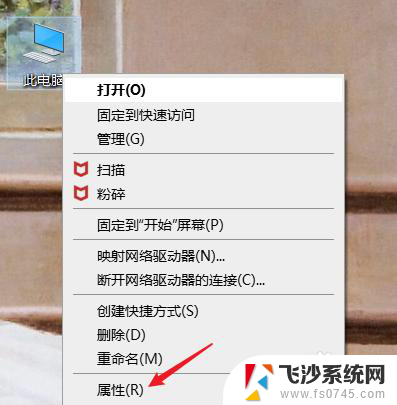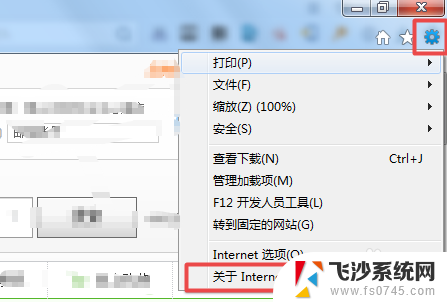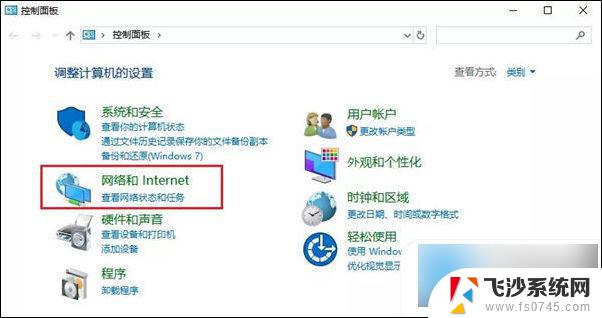电脑弹出游戏广告 电脑频繁弹出网页游戏怎么解决
更新时间:2024-04-12 11:01:34作者:xtang
当我们在使用电脑时,经常会遇到弹出游戏广告或频繁弹出网页游戏的情况,这不仅影响了我们的正常使用体验,还可能存在安全风险,要解决这个问题,可以通过安装广告拦截插件或升级杀毒软件来防范恶意广告的侵扰,同时及时清理浏览器缓存和历史记录,避免恶意网页的干扰。定期检查系统更新,确保系统和软件处于最新版本也是防范恶意软件的有效方法。通过这些措施,我们可以有效地避免电脑频繁弹出游戏广告的困扰,提升电脑的安全性和使用体验。
具体方法:
1.右键点击此电脑,再点击“属性”。
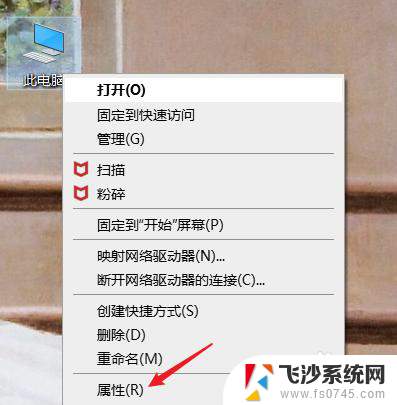
2.点击“控制面板”。
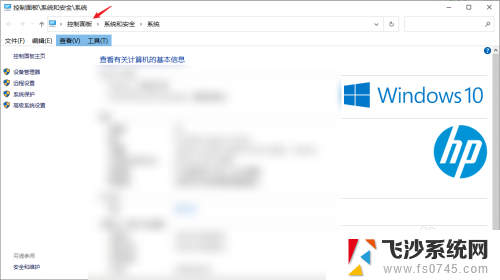
3.点击“网络和Internet”选项。
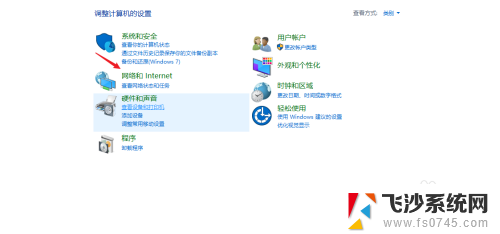
4.点击“Internet选项”。
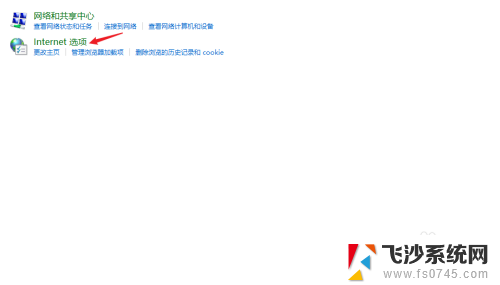
5.点击“隐私”。
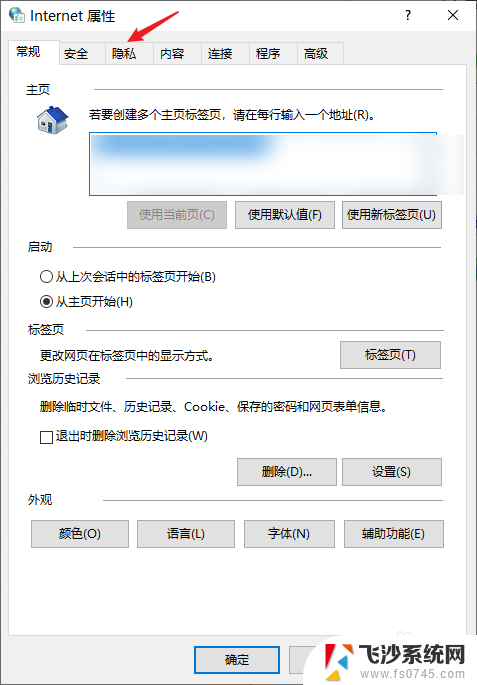
6.勾选“启动弹窗阻止程序”。
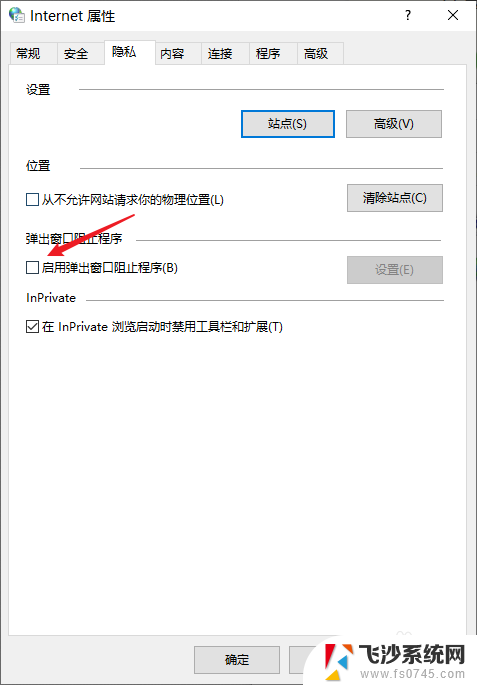
7.点击同一栏的“设置”。
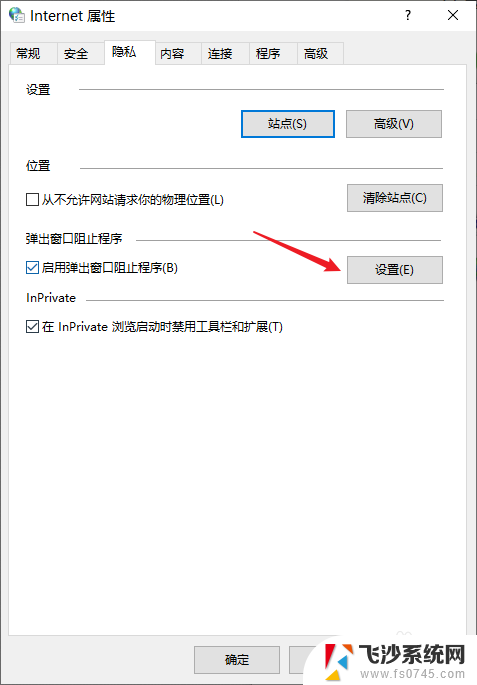
8.将阻止级别调整至“高”即可。(如果仍有网页游戏弹窗弹出,可以参考以下经验)
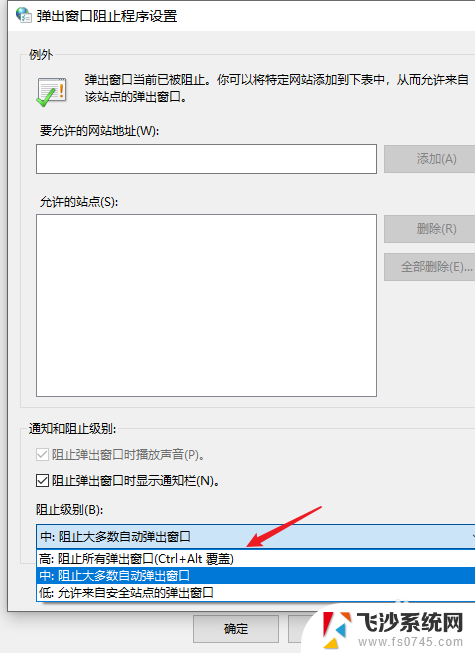
以上是电脑弹出游戏广告的全部内容,如果遇到这种情况,您可以按照以上方法解决,希望对大家有所帮助。